いきなりOpenFOAM (34)
自由表面解析のTutorialケースを実行してみる
自由表面解析のTutorial
OpenFOAMの解析では、自分の行いたい解析に類似したTutorialケースを探し出し、その一部を修正して解析を行うと、比較的スムーズに解析が行えます。今回は、気液二相解析の中でも、比較的簡単に行える自由表面解析を例題にして、解析の手順などを把握して行きます。
始めにTutorialケースを用意します。OpenFOAMのTutorialフォルダから、multiphase→interFoam→ras内のwaterChannelフォルダを任意の箇所にコピーします。この例題を動作させると、図3に示すような水路内に流れる水の様子が得られます。
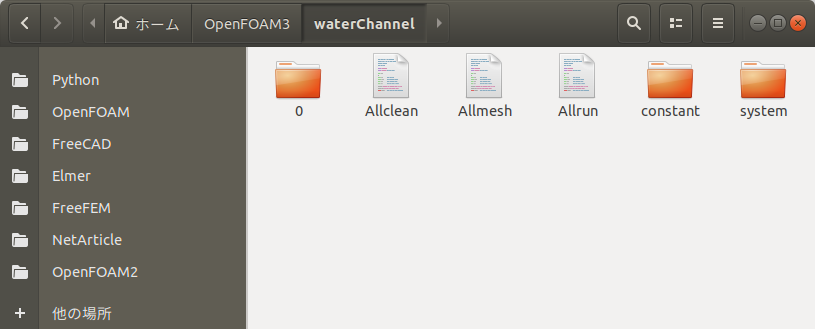
Tutorialケースの実行
waterChannelフォルダ内で端末を起動し、図2に示すように、./Allrunと入力すると、blockMesh、setFields、interFoamの3つのコマンドが動作していることがわかります。
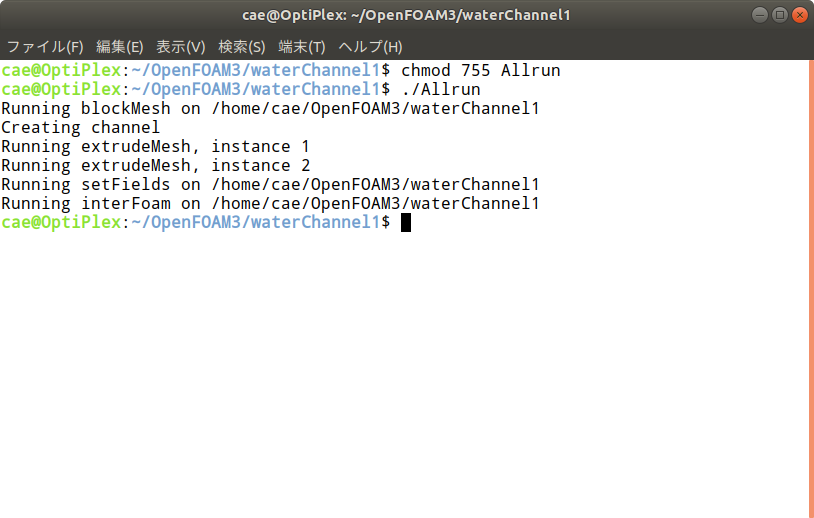
ParaViewでの結果の可視化と動画作成
計算が完了したら、端末にparaFoamと入力し、ParaViewを起動します。図3の赤い丸で囲まれたアイコンcontourをクリックし、等値面生成を行い、赤い楕円で囲まれた箇所で変数alphaを0.5に設定すると、図に示すように、水面の形状が表示されます。
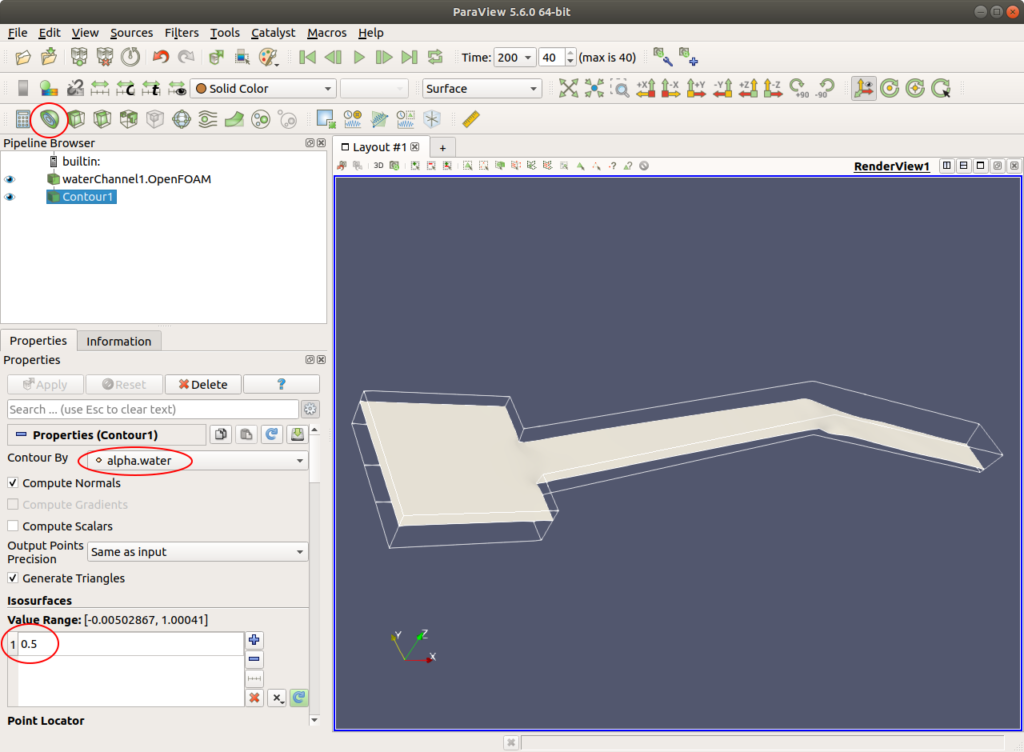
次に、水が流れる様子を動画にしてみます。図3の水面が表示されている状態で、file→SaveAnimationとして、ファイルダイアログにファイル名を入力し、OKをクリックすると、図4に示すように、各時間の画像がフォルダ内に出力されます。
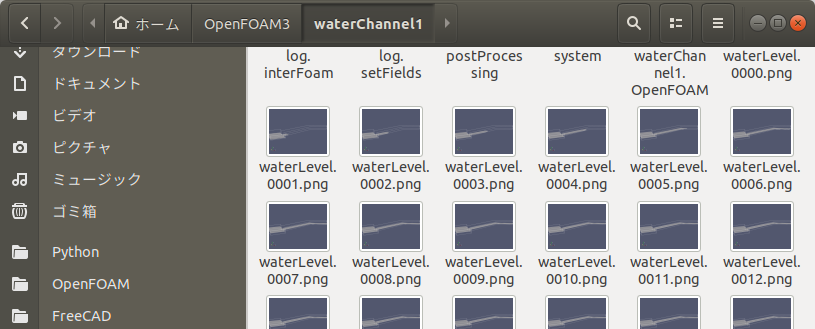
ParaViewを終了し、端末に、
convert –delay 時間[10ms] –loop 繰り返し数 .png 名称.gif
と入力すると、図5に示す各時間の画像をまとめた動画GIFファイルがフォルダ内に出力されます。-delayは10ms単位での画像切り替わりの時間間隔を設定します。例えば、-delay 10とすると、100msすなわち0.1秒ごとに画像を切り替えます。-loopは繰り返し数で、0に設定すると、無限に繰り返し再生します。-delayも-loopも省略できますが、省略すると、10ms刻みで無限に繰り返します。ブラウザによっては高速で再生されてしまうため、-delayは設定しておくことをおすすめします。 記号*を使ったファイル名はワイルドカード検索と呼ばれ、「*」以外の文字列を含むファイルを探し出します。この際、拡張子がpngのファイルはすべて対象となるので、動画用以外で画像を保存している場合は、あらかじめ避難しておく必要があります。あるいは、今回の例では、waterLevel番号.pngで画像が出力されているので、.pngではなく、waterLevel*.pngとすれば、waterLevel以外の名称のpngファイルは動画作成に使われません。
なお、今回は1つの方法としてコマンドによる動画作成方法を紹介しましたが、複数画像をまとめて動画ファイルに出力するアプリケーションでも同様の作業が可能です。
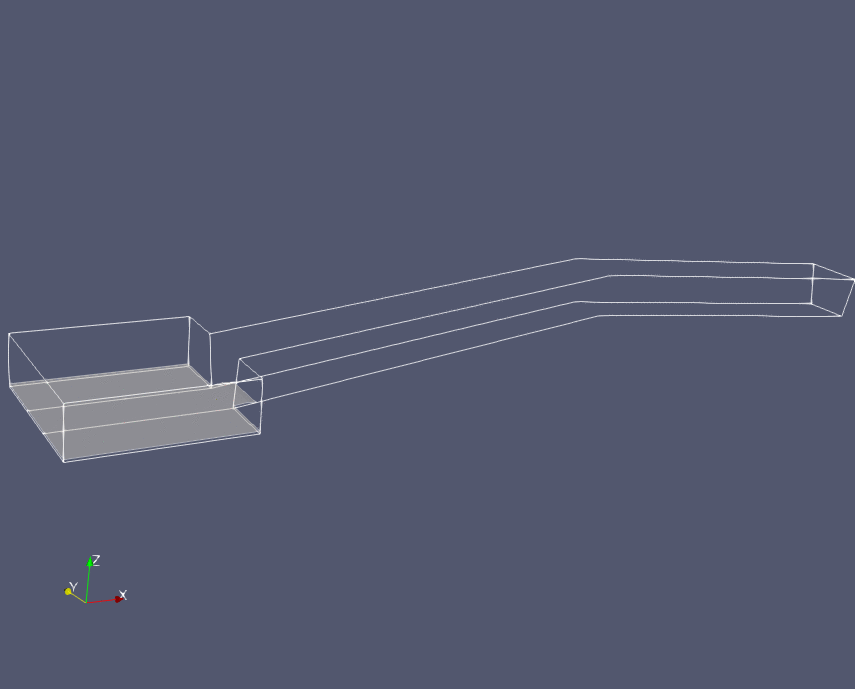
今回は、自由表面計算の第一歩として、Tutorialケースを実行し結果を動画で表示しました。今後、Tutorialケースを応用する場合、できるだけ簡単な方が失敗も少なくなります。そこで、次回は、今回のTutorialケースから不要な部分を削除しシンプルな計算にしてみます。
このページでは、各アプリケーションの操作説明は省略しています。FreeCADの具体的な操作については、いきなりOpenFOAM第5回および第7回、OpenFOAMでの計算実行は第8回、ParaViewの操作については第3回、第4回および第8回を参考にしてみてください。
おことわり
本コンテンツの動作や表示はお使いのバージョンにより異なる場合があります。
本コンテンツの動作ならびに設定項目等に関する個別の情報提供およびサポートはできかねますので、あらかじめご了承ください。
本コンテンツは動作および結果の保証をするものではありません。ご利用に際してはご自身の判断でお使いいただきますよう、お願いいたします。

